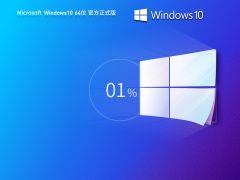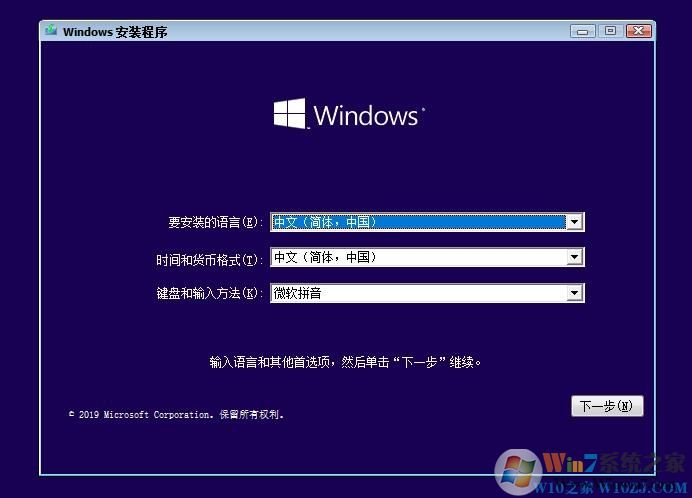
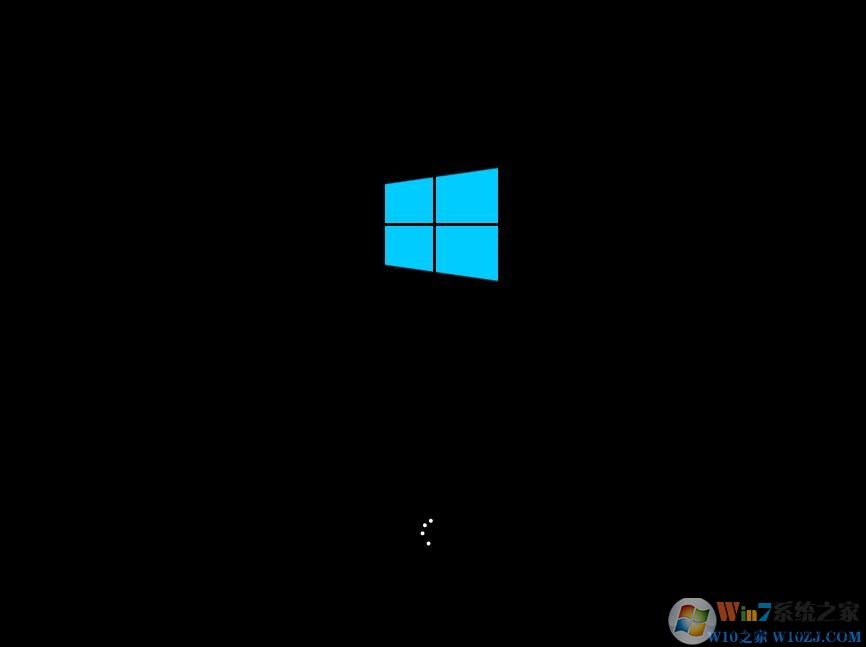

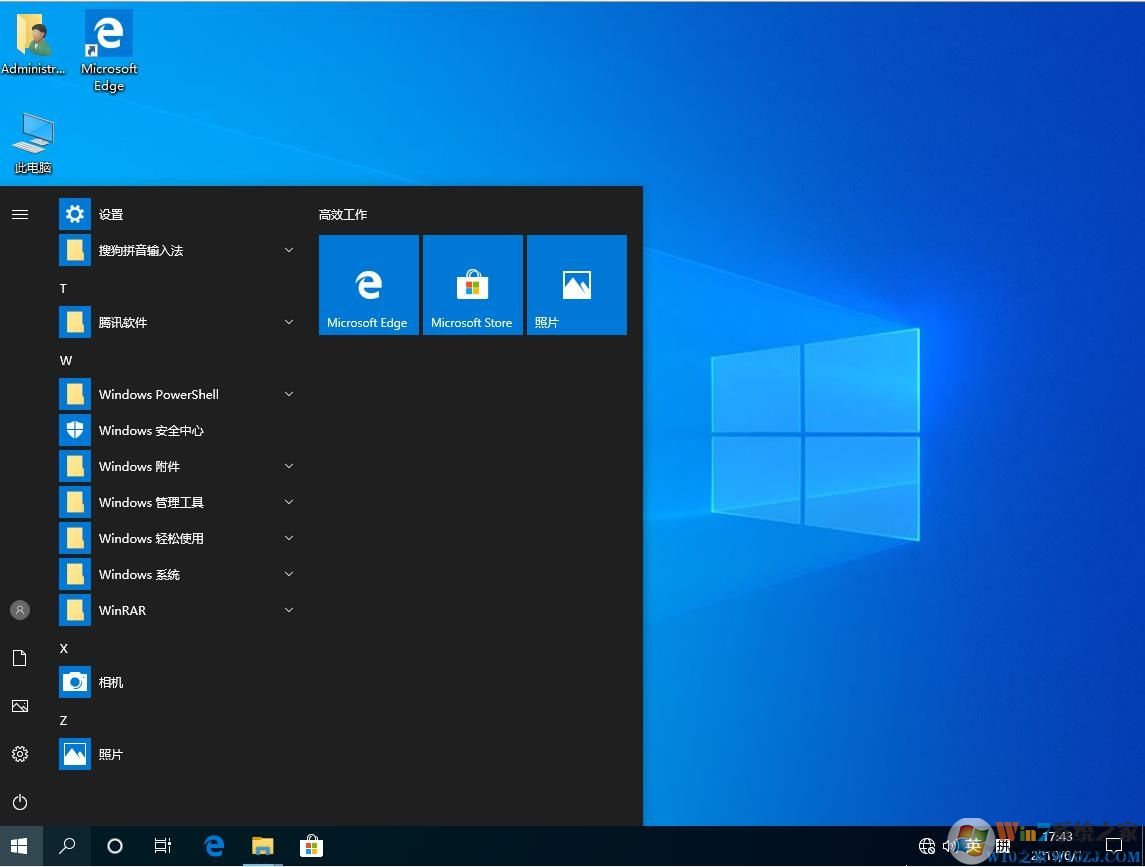
Win10系统原版镜像20H1版6月更新说明:
本次累积更新引入了几项值得关注的改进,首先是安全方面的改进。在使用鼠标、键盘、手写笔等输入设备,以及 Windows 基础操作的时候安全性有所提高。更重要的是提高了微软 Office 生产力套件中存储和管理文件的安全性。
该累积更新还修复了用户代理和基于 HTTP 的内网服务器中关键漏洞。微软在更新日志中解释道:
- 修复了用户代理和基于HTTP的内网服务器的安全漏洞问题。安装此更新后,基于HTTP的内网服务器在默认情况下不能利用用户代理来检测更新。
- 如果客户端没有配置系统代理,使用这些服务器的扫描将失败。如果必须利用用户代理,则必须使用 Windows 更新策略 "如果使用系统代理检测失败,允许将用户代理用作后备 "来配置该行为。
- 此更改不会影响使用传输层安全 (TLS) 或安全套接字层 (SSL) 协议保护其 Windows Server 更新服务 (WSUS) 服务器的客户。有关更多信息,请参见 "确保客户保持安全,针对Windows Server Update Service (WSUS)服务器扫描的更改
在本次累积更新中,还为 Windows kernel, Windows 存储和文件系统,Microsoft 脚本引擎等核心组件带来了安全修复。
在本次累积更新中存在一个已知问题,不过这并非是新问题,在此前版本中也存在。微软解释道
摄像头方面:该版本支持更多 Windows Hello 认证摄像头 , 用户可以通过生物识别验证直接登录系统免去密码。
外部摄像头:该版本现在还支持使用外部摄像头进行认证,即用户外接的摄像头也可以当做生物识别摄像头使用。
防病毒软件:提升Microsoft Defender即Windows 安全中心性能和可靠性,快速扫描病毒时相对来说性能更佳。
组策略方面:新增多种组策略允许系统管理员进行更多高级配置,有关组策略更新管理员们后续可访问支持文档。
还有些未知:上述是目前已知的新功能或者说是改进,但其实还有些细枝末节的变更微软没有明说等待后续发掘。
Win10-2004版系统特色:
一、使用新图标
win10 v2004替换了很多新图标,包括计算器、照片、日历、邮件、Groove音乐、电影和电视、OneDrive、闹钟与时钟等在内的诸多内置应用,都换上了全新的外观设计。
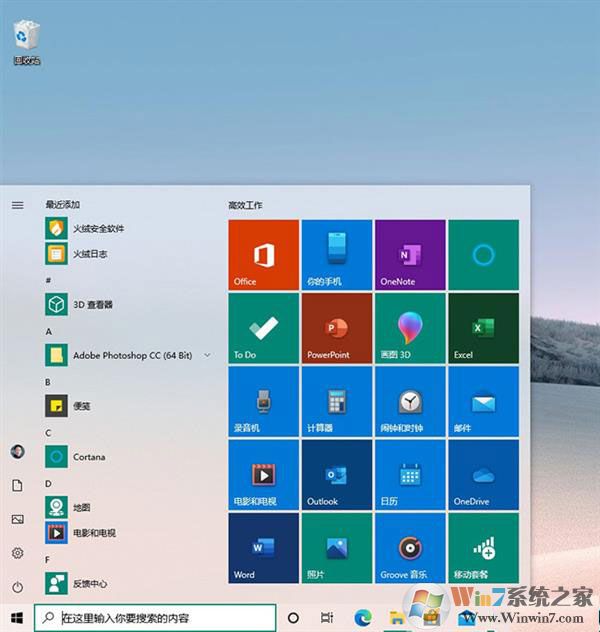
二、云下载与云重装
win10 v2004版本在“恢复”页面中,“重置此电脑”功能已更新为新的“云下载”功能,该功能使您可以直接从Microsoft服务器下载Windows 10的新副本,而不必使用设备上本地可用的文件,不过该功能需要有网络连接。
云下载”选项将重新安装设备上当前安装的相同版本。同样,在选择新选项时,它将删除计算机上已经安装的所有应用程序。此外,如果选择了“删除所有内容”选项,则还将删除用户数据。
如果您不想从云中重新下载文件,则仍然可以选择“本地重新安装”选项,该选项将创建一个恢复版本,以使用计算机上的文件重新安装Windows 10。

三、支持无密码登录
win10 2004正式版优化了无密码登录体验,具体设置步骤:在“账号→登录选项”面板中,有一项新增加的“需要通过Windows Hello登录Microsoft账号”。勾选后便能借助指纹、人脸、PIN等方式,实现无密码登录Windows了。
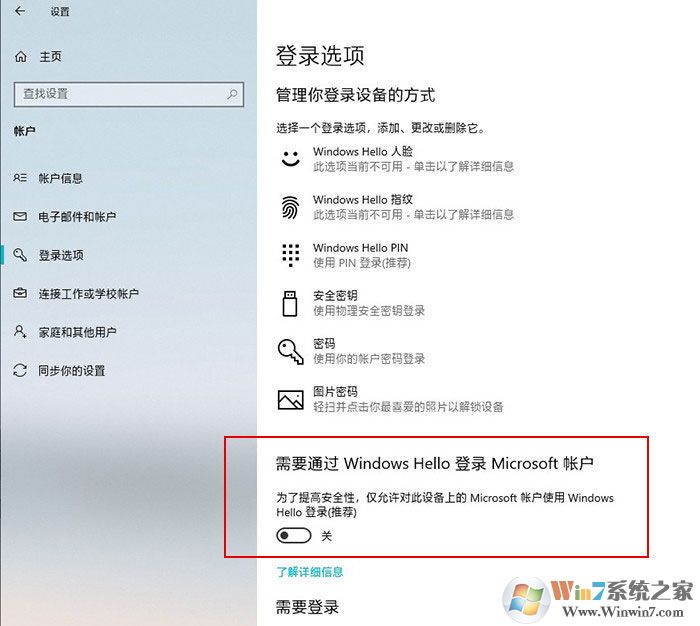
四、任务管理器优化
1、标识硬盘类型
win1020H1新版本中,任务管理器“性能”标签下增加了磁盘类别,很容易看出你的硬盘是HDD还是SSD,用户可以直观区分是机械硬盘还是固态硬盘。对于装有多硬盘的玩家来说,就显得非常有用了。
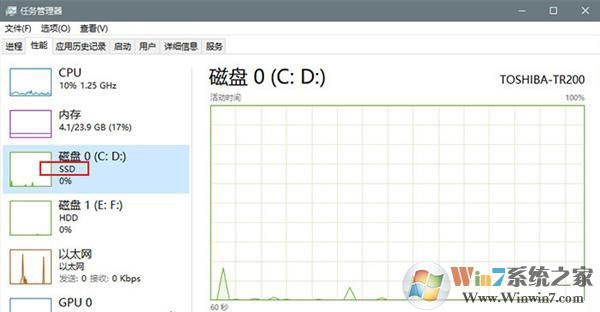
2、显示显卡温度
任务管理器还新增GPU温度显示,不用再安装第三方软件,也能知道显卡温度。目前这项功能仅支持NV系独立显卡,暂时还不支持AMD和集成显卡。此外显卡的驱动,也要升级到最新版,WDDM版本需要高于v2.4。显卡驱动的WDDM版本可通过运行“dxdiag”查看。
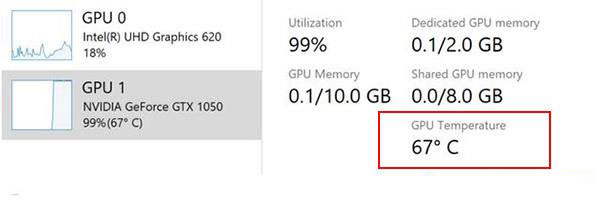
五、优化索引卡顿问题
win10文件索引会消耗很多资源,电脑会变慢变卡,索引器会经常在计算机上扫描新文件和应用程序。在扫描过程中,CPU和磁盘使用率可能会增加,并且可能导致低端硬件上的使用率达到100%。win10 v2004优化了索引机制,能够在系统工作繁忙时自动暂停索引器。此外当启动游戏模式或者系统电量低于50%时,索引器也会停止。这意味着win10 2004将会缓解CPU和硬盘占用100%的问题,资源占用过高的问题可能得到解决。
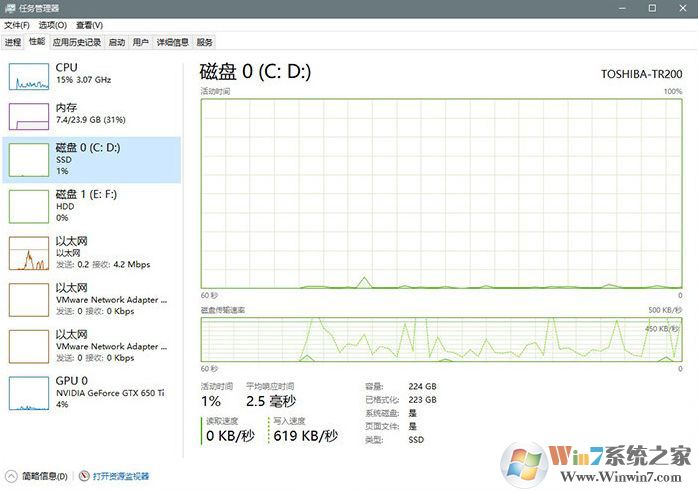
六、磁盘清理移除“下载”文件夹
下载”文件夹中常常会包含有重要内容,之前就有因为清理磁盘垃圾,将有用的文件也删除了。win10 v2004调整了磁盘清理设置,将原先的“下载”文件夹调出清理列表,不再清理“下载”文件夹。
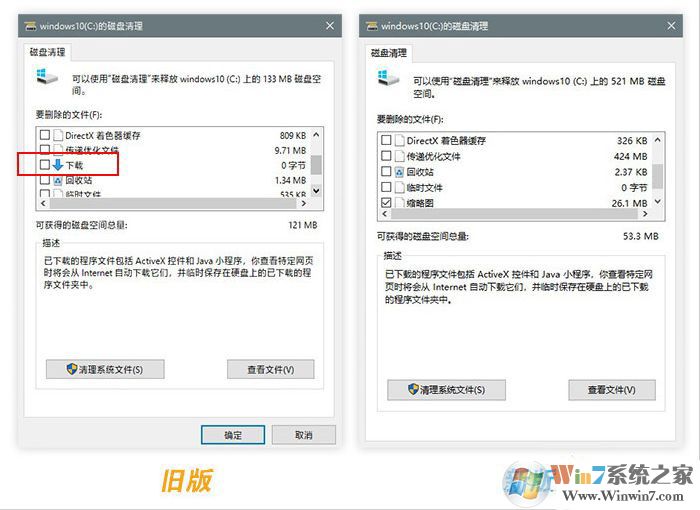
七、虚拟桌面支持重命名
虚拟桌面可以在单台显示器上模拟出多显示器效果,以此来提高用户的工作效率。win10 v2004的虚拟桌面可以对不同的“子桌面”重命名了。比如桌面1=“工作”、桌面2=“游戏”、桌面3=“写作”。
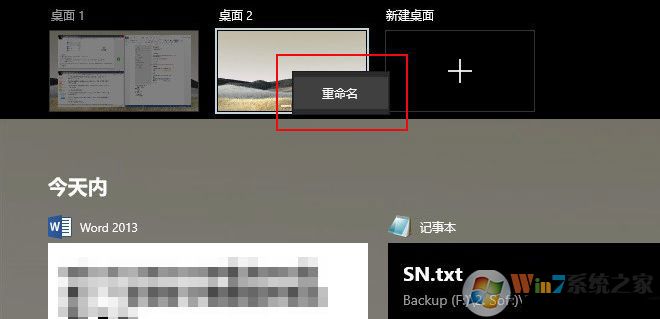
八、可以卸载内置小工具
画图、Windows Media Player等自带工具,默认是不可删除的。win10 v2004将它们划入到“可选工具”栏,通过“设置”→“应用”→“应用和功能”→“可选功能”,手工将这些模块卸载。卸载过程类似于UWP,完成后需要重启一下电脑。
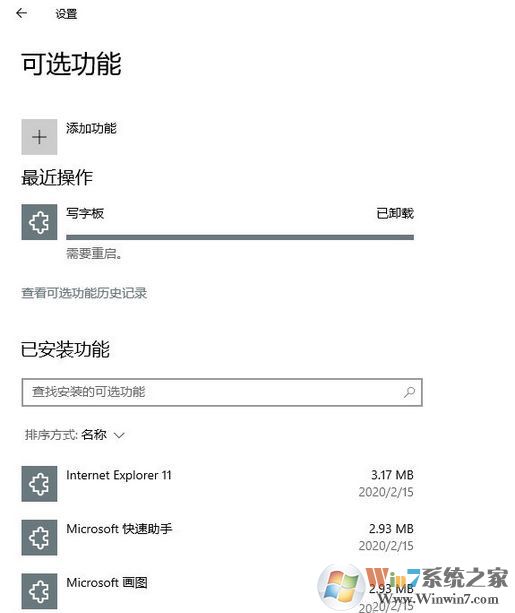
九、下载更新可限速
win10的更新限速可以避免更新时的网络带宽拥堵,尤其是接入速率不高的用户。老版的限速功能只支持百分比调节,不是特别直观,新版增加了一项“绝对带宽”选项,可以输入数字直接限制更新能用的最大带宽。
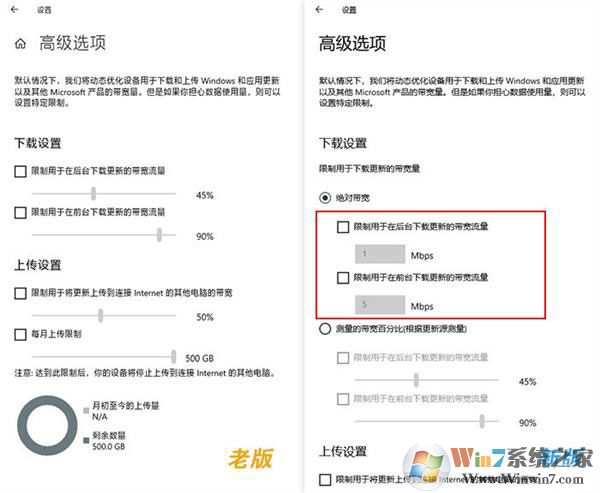
十、计算器支持绘图模式
计算器增加了一个新功能,列表中多出一个Graphing Mode(绘图模式)。它的作用,是让用户以可视化方式展现数学方程,坐标等等。
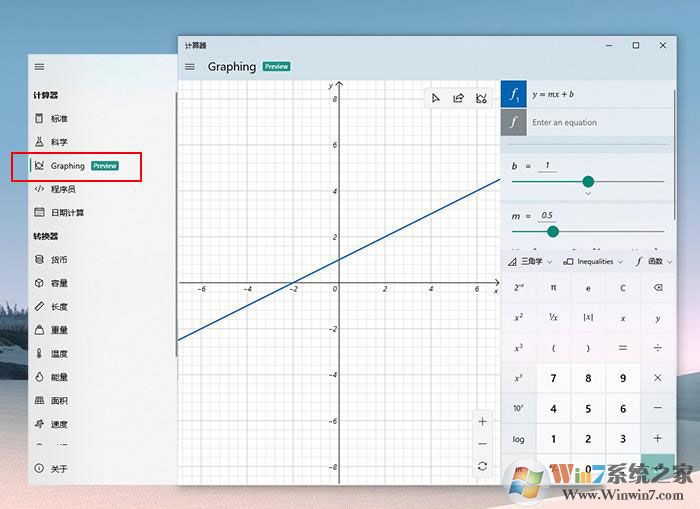
十一、自带虚拟机“沙盒”功能优化
“沙盒Sandbox”是win10自带的虚拟机工具,和Vmware等工具一样,可以供我们测试软件甚至病毒。win10 v2004对沙盒进行了升级,新版能够直接使用宿主机的麦克及音响设备。此外它还新增加了两组快捷键:
Ctrl+Alt+Pause:最大化/还原窗口
Shift+Alt+Home:调出任务管理器
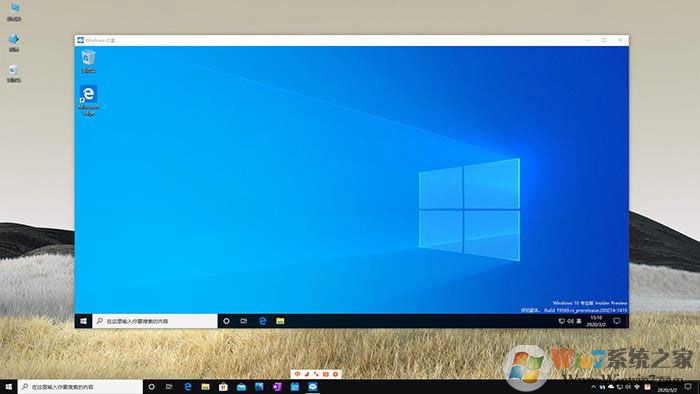
十二、驱动单独下载
Windows Update会提供最新版的硬件驱动。不过考虑到有些系统不稳定是由驱动导致的,从win10 v2004开始,微软将驱动更新划归到“可选更新→驱动程序更新”一栏。今后的硬件驱动升级,将由用户手工完成。
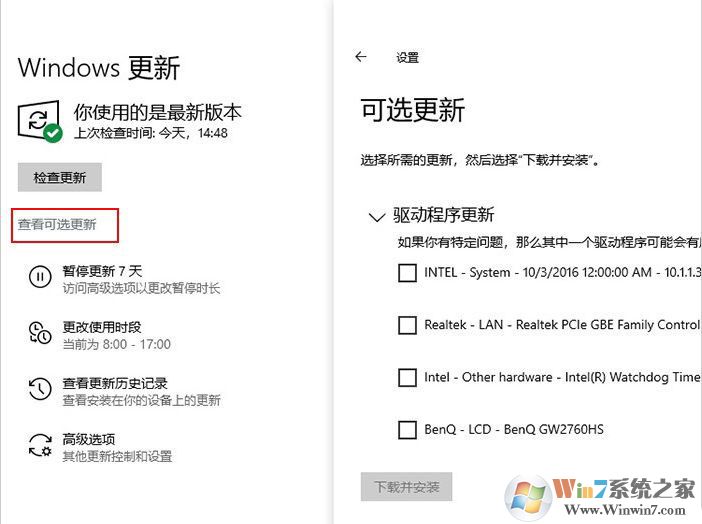
Win10系统安装配置要求:
1、处理器:1 千兆赫 (GHz) 或更快
2、内存:1 GB(32 位)或 2 GB(64 位)
3、可用硬盘空间:16 GB
4、图形卡:带有 WDDM 驱动程序的 Microsoft DirectX 9 图形设备
5、Microsoft 帐户和 Internet 接入
Win10系统安装教程:
1、下载Win10 64位ISO镜像后,制作成Win10 U盘安装盘,(使用UltraISO打开Win10镜像,写入到U盘即可,具体可以参考Win10原版 U盘安装盘制作教程:)以U盘启动到安装界面;
2、我们重启电脑或插在另一台需要安装Win10的电脑上,开机,选择从U盘驱动,按任意键,开始Win10系统的安装;
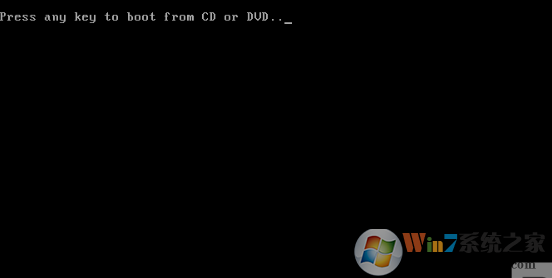
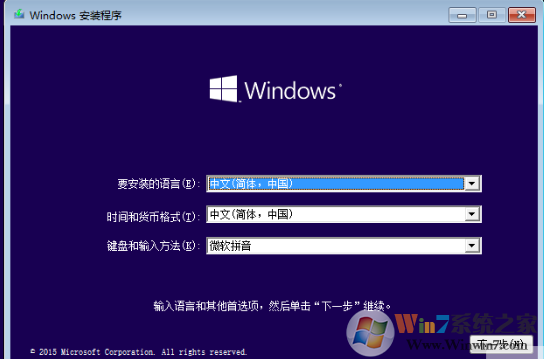
3、选择一下步后点击现在安装,进入下一步;
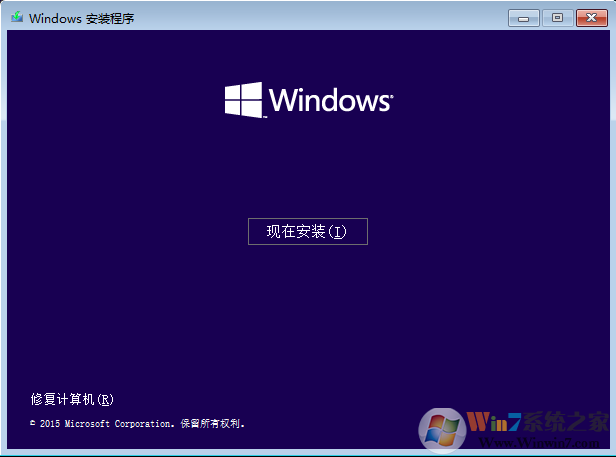
4、接下来会要求你输入序列号,之前升级安装过的注意了,千万不要输入否则无法激活,首次安装也不要输入;,点击跳过即可;
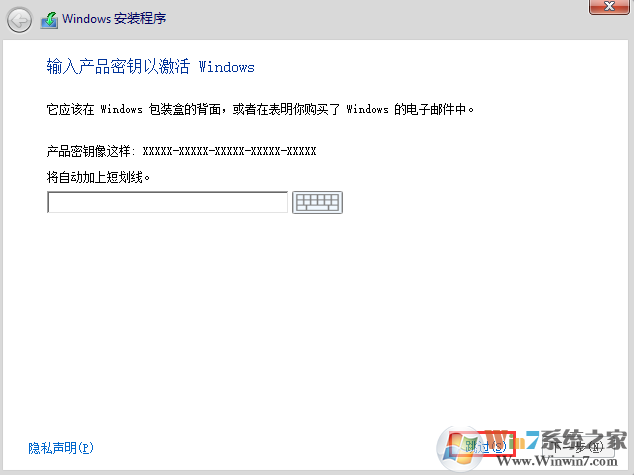
5、接下来选择自定义安装,升级安装是无法安装的。
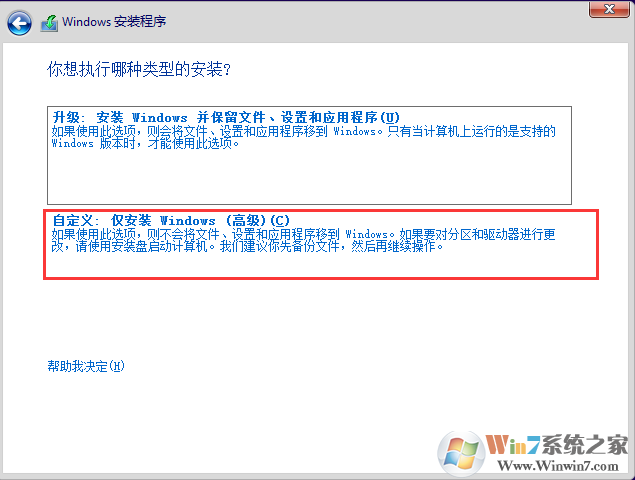
6、格式化你的安装分区,如C盘(如果你的磁盘没有经过分区,则按提示操作,过装过程会自动分区);
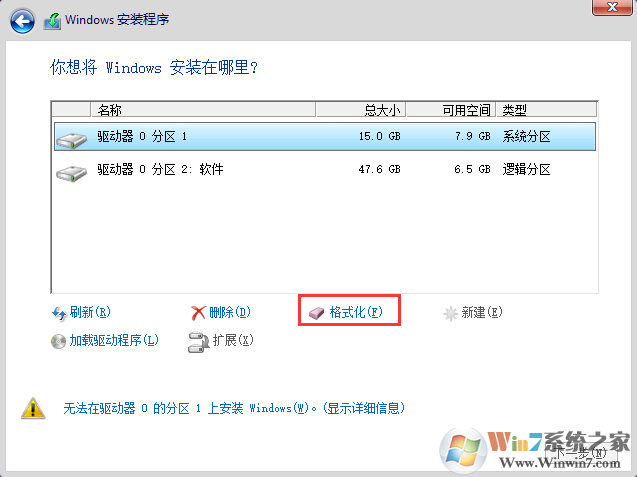
7、接下来,选择格式化好的磁盘,下一步进行文件复制安装过程;
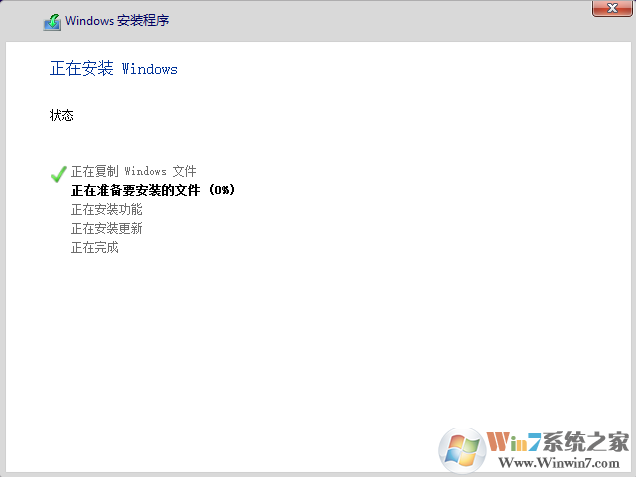
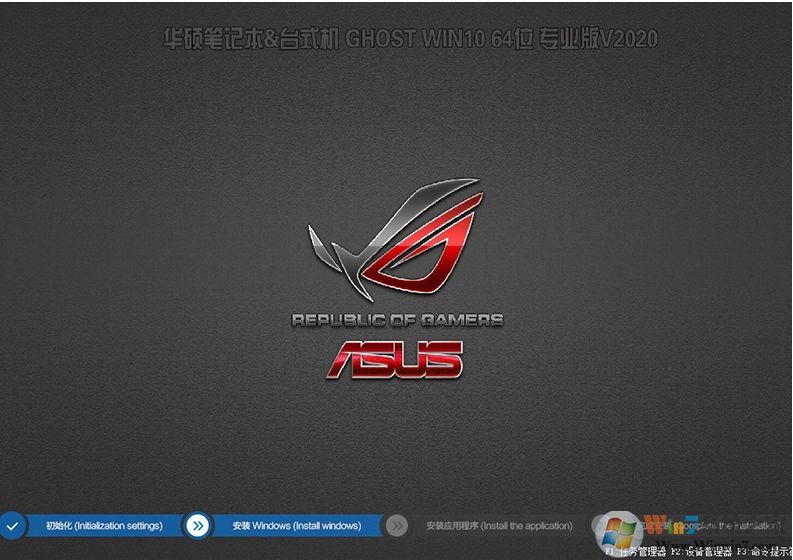
![Windows10纯净版下载|Win10纯净版64位专业版[永久激活]v2023](http://www.winwin7.com/uploadfile/2022/0321/20220321081805124.png)